
腾讯微云APP如何修改照片或视频备份路径?不少小伙伴还不清楚怎么操作,下面小编就为大家详细的介绍一下,相信一定会帮到你们的。
腾讯微云怎么修改照片或视频备份路径?腾讯微云修改照片或视频备份路径教程
1、进入手机系统,找到点击腾讯微云 APP图标
2、进入腾讯微云选择相应的登录方式进行登录
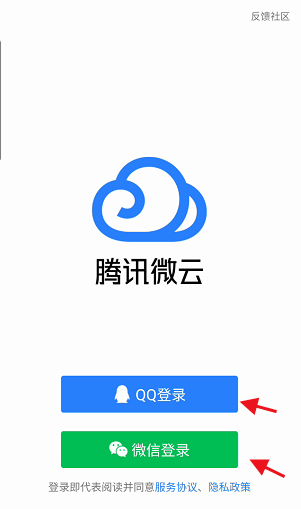
3、登录账号成功后点击下方我的进入
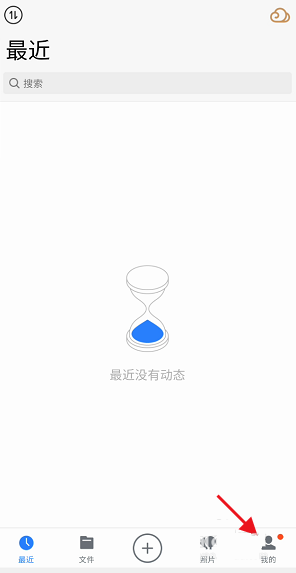
4、进入我的找到设置,点击设置进入
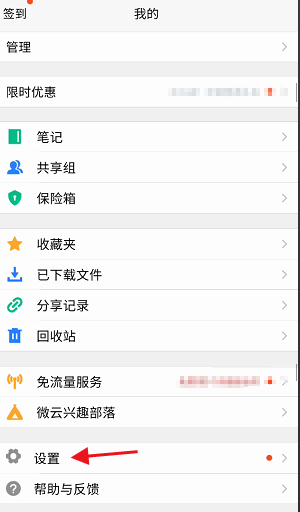
5、进入设置找到点击下方的相册自动备份
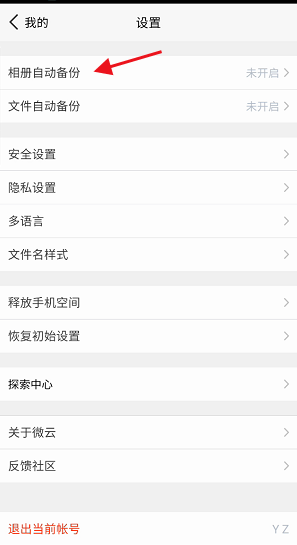
6、进入备份设置找到点击下方的备份路径点击进入
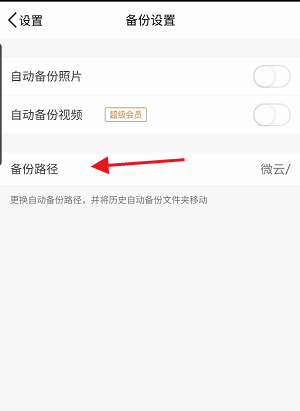
7、进入备份路径点击下方的选择其他文件夹
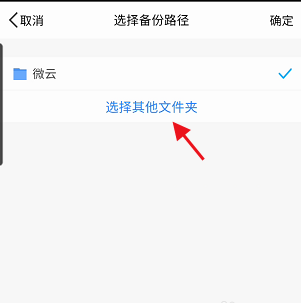
8、选择相关的储存备份路径,点击下方的确定完成备份路径修改设置
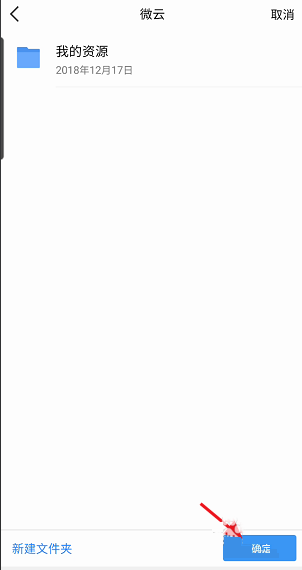
以上这篇文章就是腾讯微云修改照片或视频备份路径教程,有需要的小伙伴快来学习一下吧!
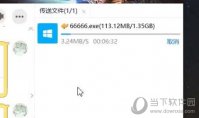
腾讯微云是一款提供智能云存储服务的产品,用户通过微云上传文件到云端,这类网盘软件大多都是有限速的,即使开通了会员下载速度也不尽如人意,下面小编来教大家腾讯微云如何不限速下载。
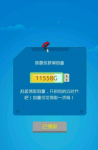
腾讯微云是现在很多人都在使用的一个网盘,在使用的过程中,难免会遇到容量不足的情况,那么,如果想扩容,我们应该怎么操作呢?现在我们就一起去看看扩容到10T的方法吧! 腾讯微
腾讯微云网盘客户端 V3.7.0.2055 官方最新版 类型: 网络共享 大小: 55.0M 语言: 中文 评分: 10.0 标签: 立即下载 腾讯微云是现在很多人都在使用的一个网盘,在使用的过程中,难免会遇到

摩尔庄园在6月18日的时候进行了停服更新,就是为了618的土地节的活动,也就是土地地感节,这个活动的重点就是去找土地伯伯,这样才能领取变异太空种子,集齐后兑换火箭发射器,那这

黎明觉醒斗牛士载具怎么获得?斗牛士载具是一款摩托车,摩托车的安全系数相比起其他载具来说是会低一点,但是速度很快,而且可以欣赏沿途的风景,也是一个不错的选择。那么黎明觉
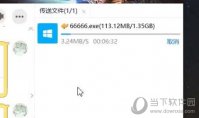
腾讯微云是一款提供智能云存储服务的产品,用户通过微云上传文件到云端,这类网盘软件大多都是有限速的,即使开通了会员下载速度也不尽如人意,下面小编来教大家腾讯微云如何不限速下载。
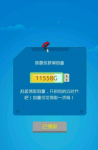
腾讯微云是现在很多人都在使用的一个网盘,在使用的过程中,难免会遇到容量不足的情况,那么,如果想扩容,我们应该怎么操作呢?现在我们就一起去看看扩容到10T的方法吧! 腾讯微
腾讯微云网盘客户端 V3.7.0.2055 官方最新版 类型: 网络共享 大小: 55.0M 语言: 中文 评分: 10.0 标签: 立即下载 腾讯微云是现在很多人都在使用的一个网盘,在使用的过程中,难免会遇到

云听是一款非常好用的音频比欧方软件,上面的功能还是比较齐全的,可以帮助用户享受到*佳的听觉感受,闭着眼睛就能够想象到画面,伴你入睡,陪你打发空闲的时间。很多人都很喜欢

快手极速版作品怎么删除掉 快手极速版作品如何删除掉 1、点击左上角的三。 2、打开左侧界面后,点击登录的账号头像。 3、在打开的个人主界面,能看到下面发布的作品,点击要删除的